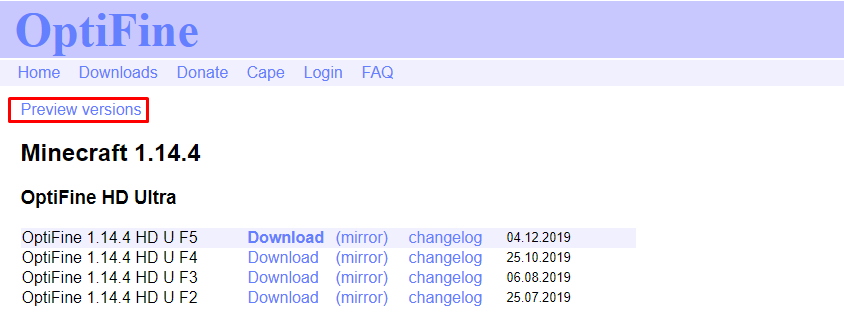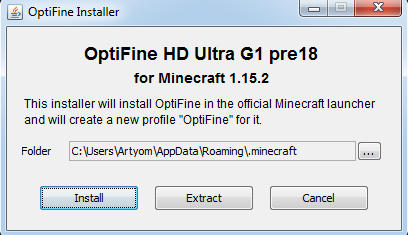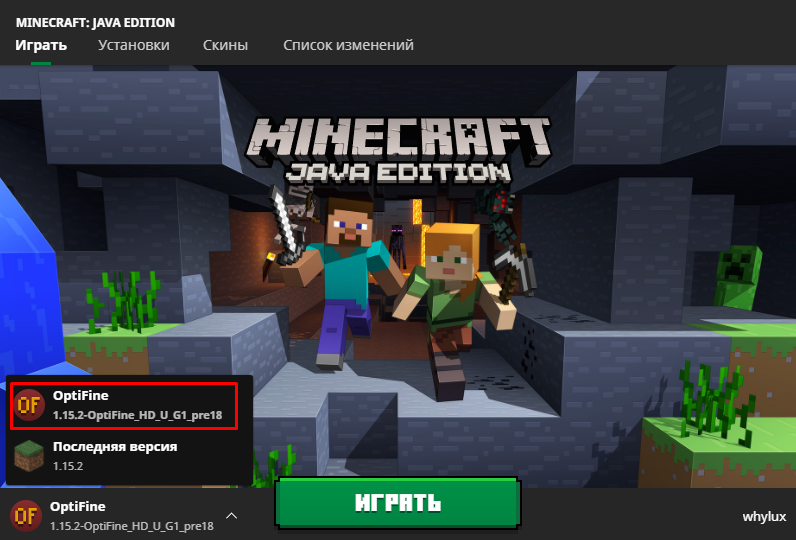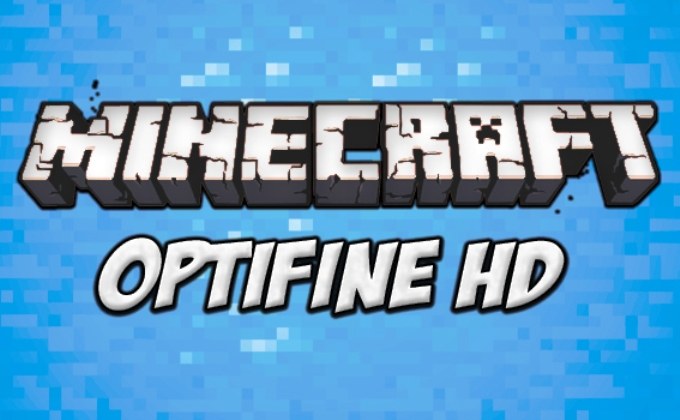почему не работает оптифайн в майнкрафт
Решение ошибок при запуске Майнкрафт 1.17
Переход к Minecraft 1.17 выдался не такой лёгкий, ведь разработчики решили, что игра должна работать на Java 16, это в свою очередь, добавило много новых проблем и ошибок, часть из которых можно решить с помощью данной страницы.
Страница актуальна на 15.06.2021! Некоторые моменты могут быть изменены с помощью обновления лаунчера или самой игры.
Внимательно проверяйте какая у вас ошибка, по скриншоту или описанию проблемы, чтобы использовать нужное решение!
Ошибка запуска 1.17 [#1]
0) Проверить, работает ли игра в официальной демо 1.17 (Это бесплатно и займет 5 минут).
1) Заходим на официальную страницу демо, и листаем вниз до зелёной кнопки скачать, после скачивания, выполняем установку.
2) Входим под любым аккаунтом Microsoft и пробуем запустить демо Minecraft 1.17!
Если в официальной демо РАБОТАЕТ 1.17, а в TLauncher не работает, то необходимо написать нам, мы поможем решить проблему.
Ошибка запуска 1.17 [#2]
Если ошибка не меняется (неизвестная), то вам нужно написать нам, сообщим подробности проблемы.
У меня не работает Lan 1.17 с друзьями
Если, подключаясь к локальному миру своего друга в Minecraft 1.17, вы получаете ошибку: «Ошибка входа: Недействительная сессия (Перезапустите лаунчер и игру)», то это означает, что у версии Майнкрафт 1.17 в TLauncher нет иконки «TL», которая отвечает за вход на локальные сервера. Вам необходимо ожидать данную иконку возле версии 1.17, когда разработчики TLauncher её введут (примерный срок 20-25 числа июня. Мы работаем над тем, чтобы выпустить скины быстрее. ).
Если хотите играть с друзьями на сервере в 1.17 уже сейчас, то нужно использовать другие варианты входа: 1) Скачать отдельный сервер 1.17 с официального сайта игры и настроить его на игру с любыми лаунчерами (в server.properties поменять online-mode с true на false). 2) Использовать сервис aternos, где нужно включить пиратский режим, чтобы зайти на такой сервер.
У меня нет скинов в 1.17
Если вы используете аккаунт Mojang или Microsoft, то скины должны быть вам доступны. Если же используете аккаунт TLauncher или без пароля, вам необходимо ожидать появления иконки «TL» возле названия версии, как показано на скриншоте ниже, как только такая иконка появится возле 1.17, вы сможете использовать свои скины (примерный срок внедрения 20-25 числа июня. Мы работаем над тем, чтобы выпустить скины быстрее. ).
У меня нет часть нового контента 1.17
У меня в версии 1.17 нет каких-то предметов, пещер или других функций, которые были заявлены.
Лаунчер поставляет версию абсолютно чистую, мы нечего не вырезаем! Относительно нового контента: Обновлённая генерация мира, пышные и карстовые пещеры, увеличенная абсолютная высота, были убраны в снапшоте 21w15a. Данный функционал появится уже только в 1.18. Узнать о новых добавлениях в Майнкрафт 1.17, можно на нашем сайте.
У меня другая проблема
Если у вас проблема с 1.17, которая не описана на данной странице, то вам необходимо связаться с нами и описать её коротко, но по делу, в том числе прикрепив логи и скриншоты (это экономит время).
Внимание! В связи с ростом обращений в нашу поддержку, срок ответа может быть увеличен, просим соблюдать рамки приличия и ожидайте ответа. Так же, мы рекомендуем изучить нашу справку, в которой описаны многие проблемы, возможно, ваша проблема уже описана в ней и вы можете решить её, не обращаясь в нашу поддержку.
Что такое Optifine в Minecraft и как его установить?
Здравствуйте, сегодня мы поговорим о такой внутренней модификации для Майнкрафта, как Optifine.
Optifine — это дополнение, которое оптимизирует ваш майнкрафт, даёт возможность использовать HD Текстуры, позволяет изменять графику (например: можно включать/выключать частицы, облака) и добавляет возможность установить прорисовку больше 12 чанков (Без оптифайн больше 12 чанков прогружаться не будет) и многое другое для улучшения вашего мира.
Какая версия Minecraft нужна?
Для этого достаточно посмотреть на цифры, которое написаны после OptiFine, Например 1.14.4 — это для Minecraft 1.14.4.
Как скачать Optifine?
Вы можете установить Optifine для 1.15.2, с нашего сайта: Download
Если у вас другая версия minecraft, то смотрите инструкцию ниже:
Во-первых нам прийдется перейти сайт Оптифайна: optifine.net/downloads
Переходим на вкладку «Download», если в списке нет нужной версии то нажмите «Preview versions».
Тут мы увидим все версии, которые поддерживают Оптифайн, но на которых он до конца не разработан.
Выбираем нужную для нас версию и нажимаем на кнопочку «mirror».
Далее кликаем на эту версию и у нас начинает скачиваться файл самого Оптифайна.
Процесс установки Optifine
Открываем скачанный файл, который появится у вас в загрузках.
После того как файл загрузился выбираем путь в котором у вас находится сам Майнкрафт (чаще всего этот путь: C:\Users\Имя администратора\AppData\Roaming\.minecraft).
Нажимаем кнопку «Install».
Далее у вас пройдет установка.
Заходим в майнкрафт и кликаем на версию майнкрафта на которой вы играли, там у вас появится только что установленный Оптифайн.
Выбираем его и нажимаем играть.
На этом установка OptiFine закончена! Наслаждайтесь игрой!
Как настроить optifine в minecraft?
OptiFine против лагов в minecraft
Вышеупомянутая модификация особенно пригодится тем геймерам, чьи компьютеры слабоваты, и каждая единица fps дается им чуть ли не с боем. Они смогут определиться с собственными игровыми приоритетами и через OptiFine отключить те опции Minecraft, что в геймплее хоть и желательны, но в реальности отнюдь не обязательны для его нормального функционирования.
Подсказки, как настраивать такой мод
Для корректной работы самого Optifine его еще необходимо правильно настроить. Для этого надо зайти в раздел опций и выбрать там раздел «Параметры графики». После этого на экране отобразится окно с более чем десятком различных настроек, благодаря правильной отладке которых можно будет оптимизировать работу игры.
Показатели тумана (Fog) можно устанавливать исходя из своих потребностей и быстродействия своего компьютера. Когда их мощность невелика, стоит вообще отключить данную опцию. Аналогичным образом стоит поступить с облаками (Clouds) тем, у кого проблемы с fps. Если же все в этом плане в порядке, можно выбирать тучи обычные или объемные.
Подобрав параметры под свои потребности и технические возможности, нужно затем непременно кликнуть по надписи «Применить». Если все было настроено верно, то fps даже на не очень мощном ПК может вырасти в несколько раз.